🔢 Eingabe mathematischer Formeln
Inhaltsverzeichnis
Einleitung
Um die MathKiwi-App zu verwenden, gibt der Nutzer mathematische Ausdrücke in ein spezielles Textfeld ein:
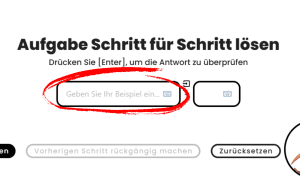
MathKiwi unterstützt eine breite Palette an mathematischen Notationen – von einfachen Additionen und Subtraktionen bis hin zu komplexen Ausdrücken wie Ableitungen und Grenzwerten.
Um die Eingabe solcher Ausdrücke zu erleichtern, bietet die App zwei Methoden:
Eine integrierte mathematische Tastatur mit Symbolen und Operatoren, die auf verschiedenen Mathematikniveaus verwendet werden.
Unterstützung für Tastenkombinationen, mit denen du Formeln schnell und bequem über eine normale Computertastatur eingeben kannst.
Beide Methoden lassen sich beliebig kombinieren – du kannst mit der Tastatur beginnen und mit der Bildschirmtastatur fortfahren oder umgekehrt.
In diesem Abschnitt erfährst du, wie du beide Methoden nutzen kannst und wie du die am häufigsten verwendeten Symbole und Operatoren eingibst.
🧮 I. Eingebaute mathematische Tastatur
I.1. Wie öffnet man die Tastatur?
- Klicke auf das Symbol der mathematischen Tastatur unter dem Eingabefeld.
- Die Tastatur wird auf dem Bildschirm angezeigt, und du kannst mit der Eingabe von Symbolen beginnen.

I.2. Wie versteckt man die Tastatur?
- Klicke erneut auf das Tastatursymbol.
- Alternativ kannst du außerhalb des Tastaturbereichs klicken — die Tastatur wird automatisch ausgeblendet.

I.3. Was enthält die Tastatur?
Die Tastatur ist in thematische Bereiche unterteilt:
- Grundlegende Symbole: +, −, ×, ÷, Klammern
- Brüche und Potenzen: ½, a^b
- Wurzeln: √a
- Analytische Operatoren: lim, ' (Ableitungen)
- Mathematische Symbole und Konstanten: π, e, i, ∞
- Mathematische Funktionen: sin, cos, log, ln, tan
⌨️ II. Eingabe über die Computertastatur
Du kannst auch direkt über die Tastatur schreiben, indem du spezielle Tastenkombinationen verwendest, die automatisch in mathematische Ausdrücke umgewandelt werden.
II.1. Liste der Tastenkombinationen (Beispiele):
| Was du eingeben möchtest | Tastenkombination | Ergebnis in der App |
|---|---|---|
| Potenz | ^ | x^2 → 𝑥² |
| Bruch | / | 1/2 → ½ |
| Wurzel | \sqrt(...) | \sqrt(2) → √2 |
| Grenzwert | \lim_{x->a} | limₓ→ₐ |
| Unendlichkeit | oo | ∞ |
| Pi | \pi | π |
Hinweis: Einige Tastenkombinationen erfordern möglicherweise Klammern. Zum Beispiel: \
sqrt(4).
💡Tipps
- Die Bildschirmtastatur und die Shortcuts funktionieren parallel — du kannst die Formel manuell eingeben und sie dann durch Anklicken von Symbolen auf der Tastatur ergänzen.
